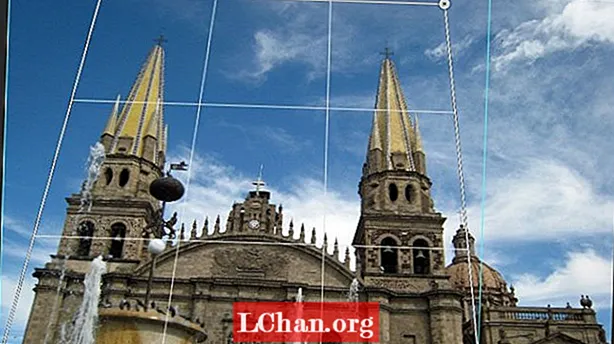
Innhold

Noen vanlige problemer du vil støte på når du fotograferer bygninger, er en kombinasjon av perspektivfeil og fatforvrengning fra kameraet. Heldigvis er dette enkelt å fikse. Alt som trengs er litt tid og tålmodighet.
For det første vil vi se på et bilde med en kombinasjon av fatforvrengning og perspektivfeil.

Den enkleste måten å fikse fatforvrengningen på er å gjøre bruk av Lens Correction-filteret som får tilgang til profilene til forskjellige kameraer og vil bruke den profilen på bildet du har.
Etter det vil vi fikse perspektivforvrengningen. For å komme i gang, gå til Filter> Linsekorreksjon.

I dialogboksen Linsekorrigering ser du en forhåndsvisning av bildet ditt før noen korreksjon er blitt brukt. Rett under bildet er viktig informasjon om kameraets merke og modell du brukte, samt typen linsemodell.
Denne informasjonen kan brukes til å laste inn kameraprofilen for å korrigere fatforvrengningen. Du vil merke to alternativer: Forhåndsvisning og Vis rutenett. Aktiver begge og sett rutenettfargen til noe som er lett å se mot bildet. Du kan la størrelsen være som standard 64.
På panelet helt til høyre er det to faner: Auto Correction og Custom. Øverst vil du legge merke til at delen Korreksjon har geometrisk forvrengning aktivert, men hele delen er nedtonet.
Rett under det er avkrysningsruten for automatisk skalering av bilde aktivert som standard, og det samme gjelder gjennomsiktighet ved siden av Edge-alternativet. Under det ser du en liten rute ved siden av søkekriterier. Når du klikker på ruten, kan du velge Match Image Sensor Size og Prefer RAW Profiles.
Siden kameraet ikke støtter Camera RAW, er Match Sensor Image Size aktivert. Nedenfor er kamerainnstillingene der du velger kamera merke, modell og objektivmodell. Hvis din ikke er oppført, har du to alternativer: å søke i linseprofilene eller klikke på Søk online-knappen nederst.
Da jeg gikk gjennom den innebygde listen, var det ingen profil for kameraet mitt, så jeg klikket på Søk online-knappen for å finne kameraprofilen min. Dessverre fant jeg ikke en, noe som sannsynligvis skyldes kameraets alder. Heldigvis er det et annet alternativ, kategorien Egendefinert der du fjerner fatforvrengning og perspektivfeil manuelt.

Som du kan se, er det mange alternativer her, men vi vil bare bruke noen få av dem, som er Fjern forvrengning og Transform-kontrollene.
For å komme i gang, bruk Innstillinger> Standardkorreksjon. Til høyre for denne innstillingen er det en liten popup-rute der du kan laste inn eller lagre innstillinger. Nå er det på tide å fjerne forvrengningen og fikse bygningen. Det er her rutenettet vi la til i bildet kommer inn i bildet.
Det vil bidra til å avgjøre når tønnsforvrengningen er fjernet. Etter det kan du korrigere perspektivet til bygningen. Du vil sannsynligvis oppdage at du må gå frem og tilbake mellom innstillingene, fordi når du korrigerer perspektivet, vil dette også påvirke fatforvrengningen.

Her er resultatet i dialogboksen. Som du kan se er dette en rask og enkel måte å rette fatforvrengning og perspektivfeil på.
Perspective Warp
Adobe har introdusert Perspective Warp i Photoshop CC for å løse problemet med perspektivfeil når du fotograferer bygninger.

Her er et eksempel på en bygning med perspektivproblemer.

For å fikse perspektivet, gå til Rediger> Perspective Warp. Når du gjør det, blir markøren til et annet ikon. Når du klikker på bildet, skaper det et rutenett som består av ni seksjoner.
Manipulere kontrollpunktene til rutenettet (i hvert hjørne) og tegne rutenettet slik at det omslutter hele bygningen. Når du er ferdig med det, går du til menylinjen og klikker på Warp-knappen.

Rutenettet forsvinner og kontrollpinnene blir aktive, slik at du kan dra dem og rette bygningen ut. For ekstra nøyaktighet, bruk retningslinjer (som i skjermbildet ovenfor).
Når du er fornøyd med endringene dine, klikker du på hakeikonet i menylinjen.

Photoshop vil bruke endringene dine på bildet.
Flere problemer

Noen ganger vil du ha et bilde med flere perspektivproblemer som det ovenfor. Du vil fortsatt bruke Perspective Warp-verktøyet, men flere kontrollpinner vil være involvert.

For å få dette til å fungere, må du tegne tre firkantformer som ovenfor.

Velg deretter en hjørnestyringspinne og flytt den slik at den overlapper kontrollpinnen til en annen firkantform. Formene vil fremheve. Når du slipper museknappen, klikker de to firkantformene sammen som en.

Gjenta denne prosessen med den tredje firkantformen, og alle tre blir koblet sammen. Nå er du klar til å fikse perspektivet.

Kontrollpunktene er i posisjon, sammen med retningslinjer for å forbedre nøyaktigheten.

Med et bilde av denne typen kan det være litt vanskelig å korrigere perspektivet. Retningslinjene hjelper imidlertid mye med det. Når du beveger musen for å dra kontrollpinnene, kan du oppleve at de beveger seg for mye.
Hvis det er tilfelle, må du kontrollere at kontrollpinnen er aktiv, og deretter bruke piltastene på tastaturet for nøyaktig plassering.
Når du er fornøyd med justeringene dine, klikker du på haken i menylinjen for å bruke endringene. Du må kanskje beskjære bildet etterpå.
Konklusjon
Du vet nå om flere måter å fikse fatforvrengning og / eller perspektivfeil på. Om nødvendig må du kanskje kombinere teknikker for å få de resultatene du søker.
Ord: Nathan Segal


